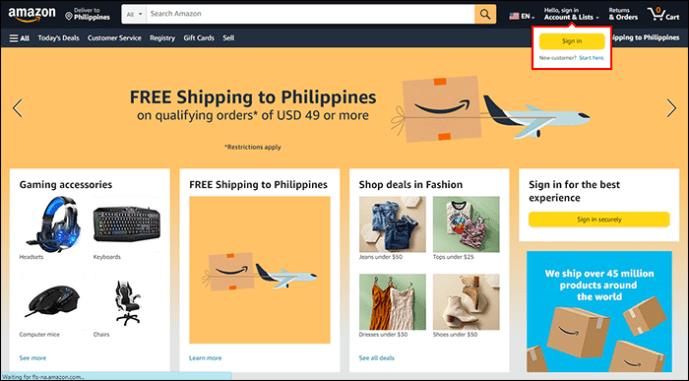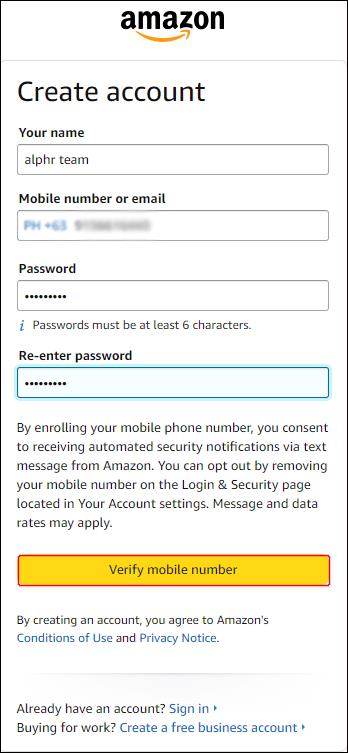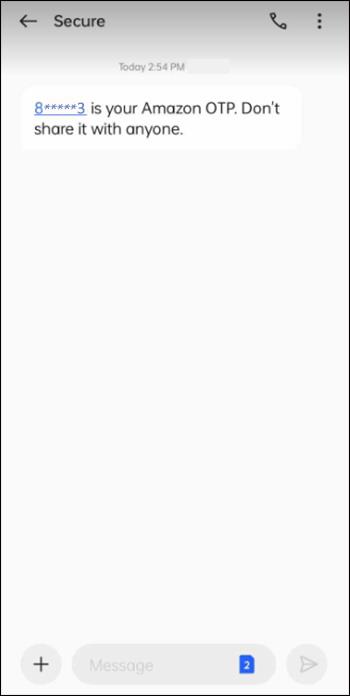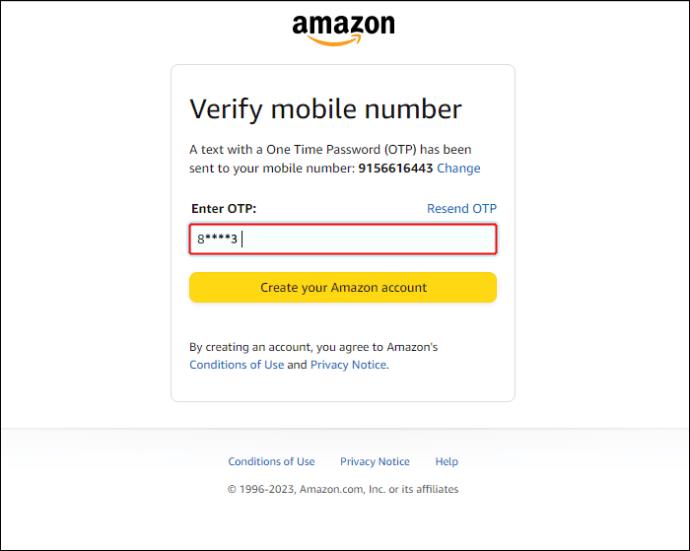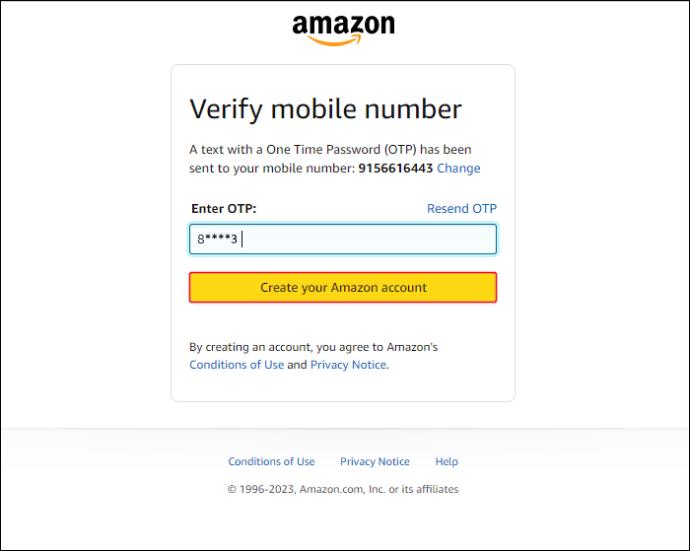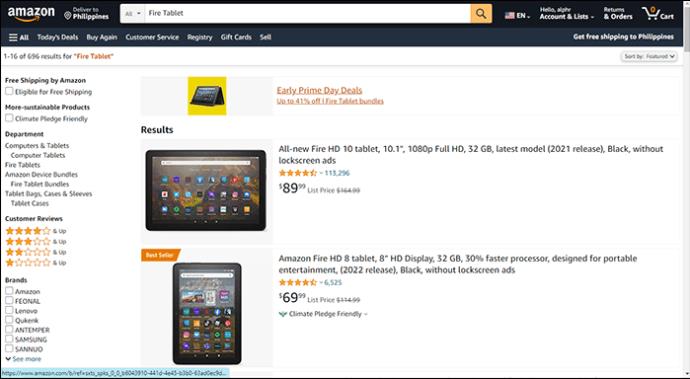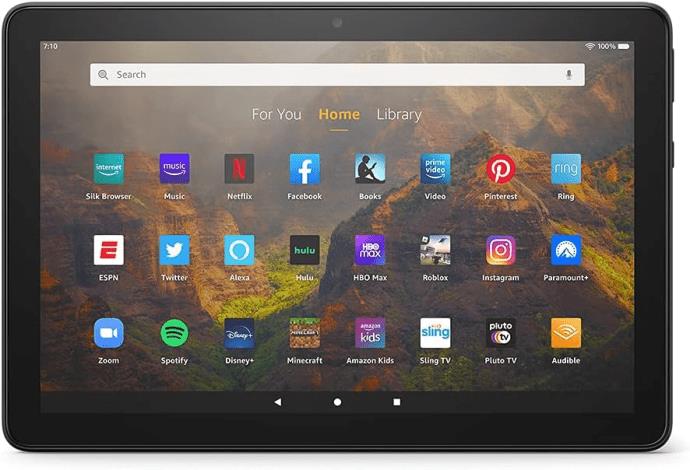En Fire-tablet er det perfekte tilbehør til en bogorm, der ønsker at blive digital. Den giver dig mulighed for at gemme og læse bøger online, samtidig med at den fungerer som en alsidig og funktionel tablet til daglige opgaver. Den officielle Amazon-butik er den nemmeste måde at bestille en Fire-tablet på. Hvis du har problemer med at finde den nyeste Fire-tablet tilgængelig, hjælper denne guide dig med at besvare dine spørgsmål.

Opret en Amazon-konto
Først skal du oprette en Amazon-konto for at købe noget fra Amazon-butikken. Følg nedenstående trin for at gøre det:
- Besøg Amazons websted .
- Der vises en gul pop-up, der beder dig om at logge ind. Klik på Log ind .
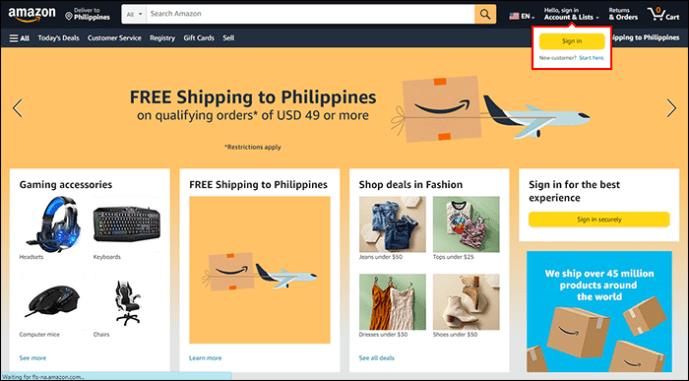
- Indtast dit fulde navn, e-mail (eller telefonnummer) og adgangskode på den næste skærm.
- Klik på den gule knap for at bekræfte e-mail (eller bekræfte mobilnummer ).
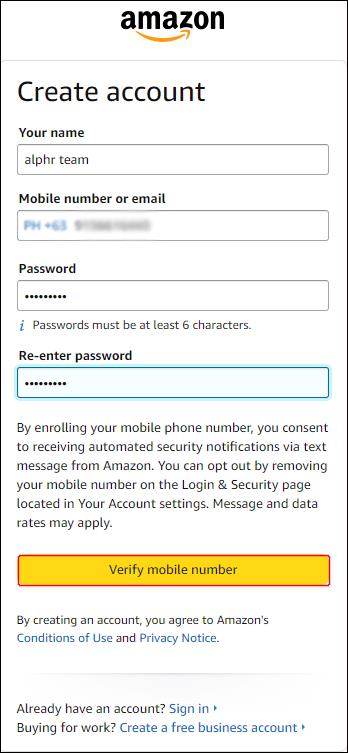
- En adgangskode vil blive sendt til den e-mail eller mobilnummer, du brugte. Tjek din indbakke og kopier den.
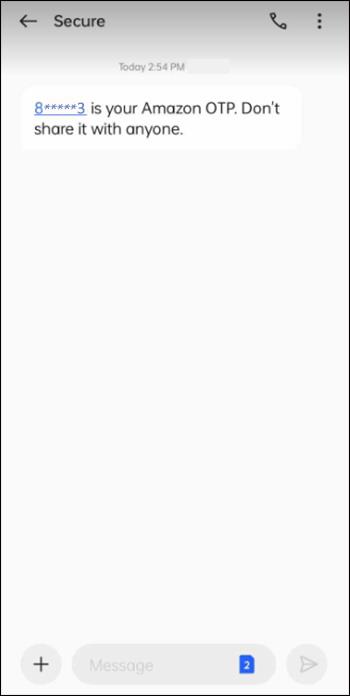
- Indtast adgangskoden på bekræftelsesskærmen.
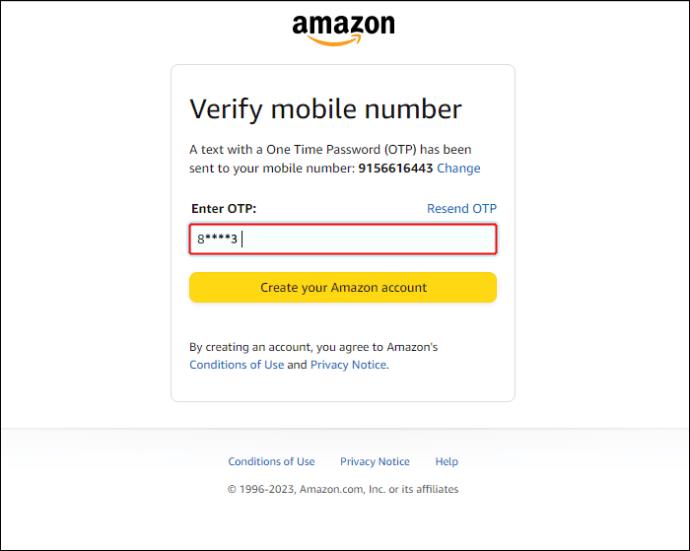
- Vælg Opret din Amazon-konto .
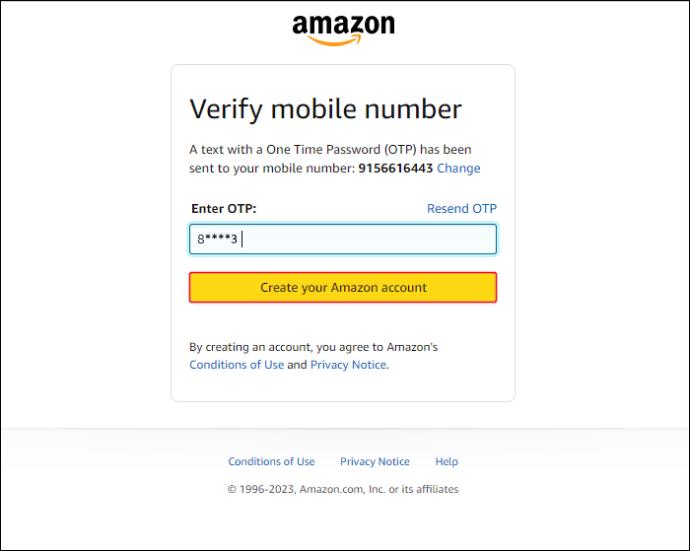
Det er det! Du er nu klar til at begynde at lede efter din nye Fire-tablet. Amazon-butikken kan føles rodet ved første øjekast, så lad os se på, hvordan du får det, du har brug for.
Sådan finder du en brandtablet i Amazon Store
- I søgefeltet øverst på siden skal du skrive "Fire Tablet" og trykke på Enter eller klikke på søgeknappen.
- Du kan filtrere resultaterne ved at vælge Amazon fra underoverskriften Brands . Dette kan findes i venstre side af skærmen.
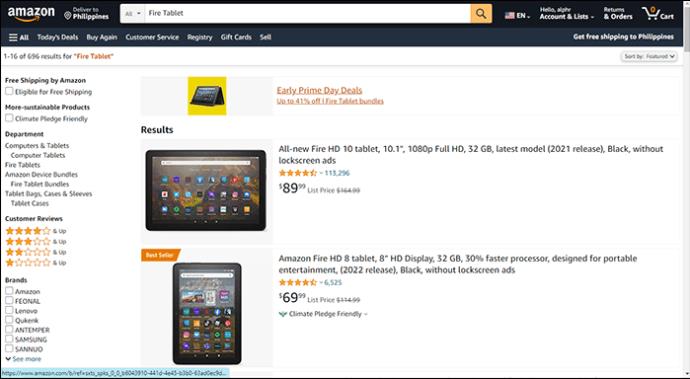
Dette viser alle Amazon Fire-tablets, der er tilgængelige i Amazon Store. Stadig for meget valg? Bare rolig; vi har samlet de seneste (og bedste) Fire-tablets tilgængelige i Amazon Store nedenfor.
Du kan også kontakte Amazons kundeservice, hvis du har problemer med at købe den nyeste Fire-tablet.
Amazon Fire Max 11

Amazons mest potente tablet er den seneste Fire Max 11-model . Enheden har en octa-core 2,2 GHz processor, der fungerer sammen med 4 GB RAM. Som sådan kan den køre krævende apps og multimedieindhold uden problemer.
Som forventet af enhver kvalitetstablet, der er lavet til underholdningsformål, tilbyder Fire Max brugerne rigelig plads på sin store skærm. Skærmen måler elleve tommer og har en opløsning på 2.000 x 1.200 - gode nyheder for forbrugere, der søger større skærme til multimedieudgang, eller spillere, der ønsker fordybende gameplay-oplevelser.
Tabletten har også en delt skærmtilstand , så du kan jonglere med to apps på én gang. Det skal dog bemærkes, at Fire Max 11 ikke kommer med et hovedtelefonstik. Som sådan bliver du nødt til at bruge Bluetooth-hovedtelefoner eller stole på tablettens indbyggede højttalere til at forbruge medier på farten.
Fordele
- 14 timers batterilevetid
- Kraftig processor, der kan køre krævende apps
- 11 tommer skærm
Ulemper
- Ingen hovedtelefonstik
- Ikke kompatibel med Google Play
Amazon Fire HD 10 Kids Pro

Hvis du vil holde dine børn underholdt, så tjek Fire HD 10 Kids Pro. Denne gadget giver stærke forældrekontrolforanstaltninger for cybersikkerhed og et holdbart gummicover til at beskytte mod utilsigtede fald og plonk.
Dens mest bemærkelsesværdige funktion er dets gratis årslange abonnementstilbud til Amazon Kids+. Med denne medlemsplan kommer ubegrænset adgang til tusindvis af alderssvarende applikationer, bøger, spil og mere. Tabletten kommer også med et valgfrit børnevenligt trådløst plasttastatur.
Fordele
- Masser af forældrekontrol muligheder
- 1 års gratis adgang til Amazon Kids+
- Leveres med 2 års garanti
Ulemper
- Kameraet kunne være bedre
- Begrænset udvalg i app store
Amazon Fire HD 10
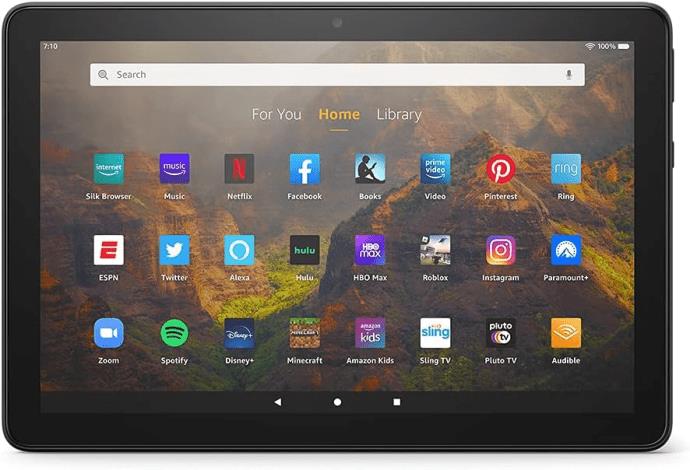
Selvom Amazon Fire HD 10 er en ældre enhed (introduceret i 2021), er det stadig et fint stykke teknologi, hvis du vil have en grundlæggende, men holdbar boglæser med nogle klokker og fløjter til underholdning. Dens 10,1-tommer, 1.920 x 1200 skærm vil ikke skuffe, og den har kraft nok til at køre nogle af de mere krævende apps, der er tilgængelige på Amazon App Store.
Plus-versionen tilføjer trådløs opladning og øger RAM'en fra 3GB til 4GB, hvilket giver den en smule mere pift i ydeevneafdelingen. Sagt og gjort, købere, der leder efter en overkommelig tablet til medieforbrug, vil finde masser at kunne lide her.
Fordele
- Billigere
- Stor værdi
- Stadig relevant og kraftfuld
Ulemper
Bringe ilden
En Fire-tablet er mere end blot en e-bogslæser. Det giver dig mulighed for at multitaske, uddanne dine børn i den digitale verdens vidundere og endda afholde møder hjemmefra.
Ideelt set bør du vælge den nyeste Fire-tablet tilgængelig for den bedst mulige oplevelse.
Ofte stillede spørgsmål
Hvorfor er min levering forsinket?
Adskillige scenarier kan få din bestilte pakke til ikke at ankomme med det samme, hvilket kan føre til frustration hos dig, mens du venter på dens ankomst. Mulige årsager omfatter blandt andet adressering af fejl eller komplicerede toldprocesser. Hvis du støder på forsinkelser, skal du kontakte kundeserviceteamet.
Hvordan kan jeg være sikker på, at indholdet er alderssvarende?
Fire 10 HD Kids giver tilgængelige og justerbare forældrekontrol, så du kan begrænse, hvad dit barn kan downloade på tabletten. Indholdet på Amazon App Store er nøje udvalgt af aldersgrupper for at sikre, at børn ikke bliver udsat for ubehageligt indhold.